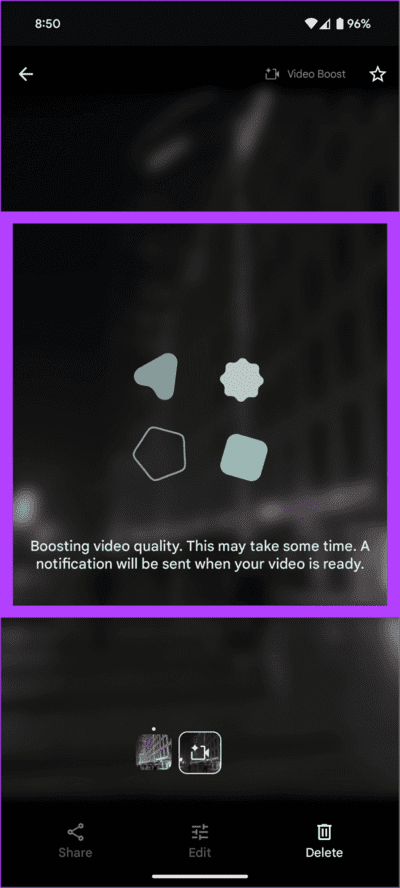Comment utiliser Video Boost sur Pixel 8 Pro
Le Google Pixel 8 Pro a déjà gagné Reconnu pour ses impressionnantes prouesses photographiques. mais avec Les fonctionnalités baissent en décembre, Google est allé encore plus loin en introduisant Video Boost, un outil puissant qui fait passer votre jeu de vidéographie à un niveau supérieur. Oubliez les photos tremblantes en basse lumière et les couleurs délavées, grâce à cette toute nouvelle fonctionnalité. Si vous vous demandez comment utiliser la fonction d'amplification vidéo sur votre Pixel 8 Pro, nous avons ce qu'il vous faut.
Dans ce guide, nous allons vous montrer comment activer et utiliser Video Boost pour enregistrer des vidéos améliorées sur votre Pixel 8 Pro. Que vous soyez un vidéaste en herbe ou que vous souhaitiez documenter les moments précieux de la vie avec des détails époustouflants, cette fonctionnalité deviendra bientôt votre astuce Pixel préférée. Alors allons-y.
Qu'est-ce que l'amélioration vidéo dans PIXEL 8 PRO ?
Video Boost est une fonctionnalité d'optimisation vidéo algorithmique qui utilise les algorithmes avancés de Google pour améliorer la qualité globale de vos enregistrements. Il résout les problèmes courants tels que le bruit de faible luminosité, les couleurs délavées et les images tremblantes, ce qui donne lieu à des vidéos plus fluides, plus lumineuses et plus éclatantes.
De plus, grâce à Google Tensor G3, le téléphone utilise des modèles photographiques informatiques pour ajuster subtilement la couleur, la luminosité, la netteté et le grain. De plus, Video Boost permet également la vidéo Night Sight sur le Pixel 8 Pro. Grâce à la magie de l'IA, il applique une réduction du bruit aux vidéos tournées de nuit ou dans des situations de faible luminosité, vous garantissant ainsi des détails et des couleurs réalistes.
Comment activer et utiliser la fonction VIDEO BOOST sur votre PIXEL 8 PRO
Aussi compliqué que puisse paraître Video Boost, l'avantage est qu'en tant qu'utilisateur, vous n'avez rien à faire. Toute l'action se déroule en coulisses et tout ce que vous avez à faire est de modifier quelques paramètres. Voici comment activer et utiliser Video Boost sur votre Pixel 8 Pro.
Étape 1: Ouvrir une application Caméra Google Sur le Pixel 8 Pro. À l’intérieur, passez à mode vidéo En cliquant sur Icône de caméra vidéo.
Étape 2: Maintenant, ouvrez les paramètres vidéo. Vous pouvez le faire en cliquant sur Icône d'engrenage Ou faites glisser votre doigt depuis le bas de l’écran.
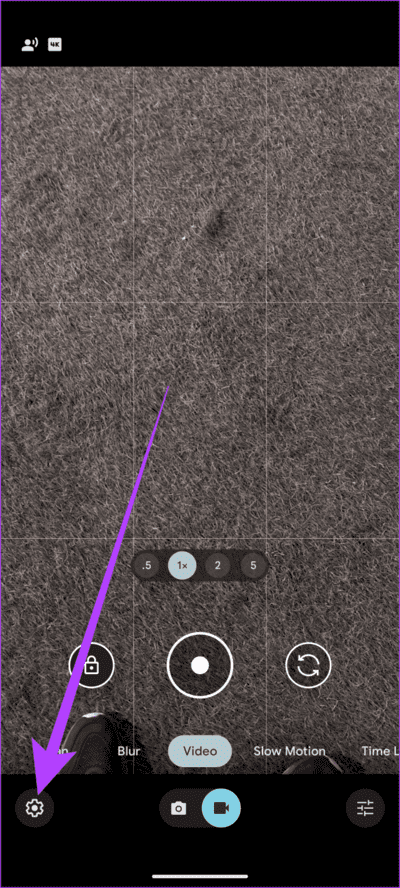
Passons à l'étape 3 : Ici, trouvez une option Boost vidéo. Appuyez sur l'icône de la caméra vidéo avec l'étoile brillante en haut pour l'activer.
Vous devriez maintenant obtenir la même icône dans le coin supérieur gauche de votre écran. Cela indique que Video Boost est désormais activé.
c'est tout. Sortez et commencez à enregistrer. Le Pixel 8 Pro pourra désormais prendre des photos avec une qualité améliorée. Il convient de noter que les valeurs par défaut initiales de Video Boost sont 4K, SDR (HDR 10 bits désactivé) et 30 images par seconde (FPS). Vous pouvez l'ajuster à partir des paramètres de l'appareil photo.
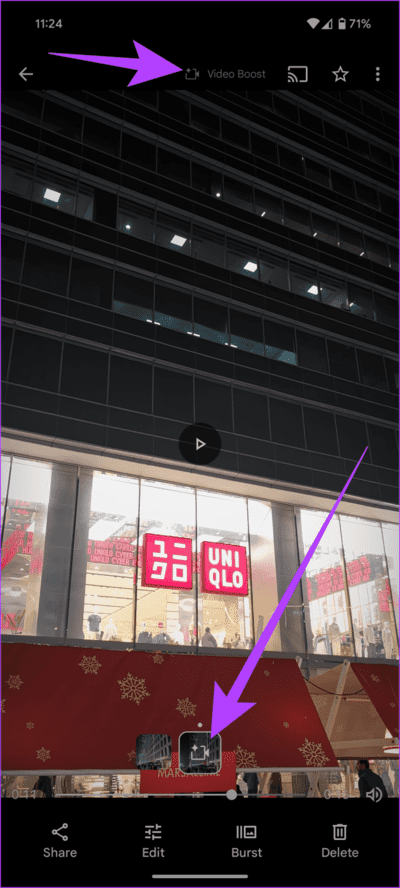
De plus, la magie Video Boost se produit sur Google Photos. Comme c'est le cas avec Éditeur magique, Votre vidéo sera d'abord téléchargée sur votre compte Google Photos, puis traitée. Une fois que vous avez terminé, vous pouvez le visualiser côte à côte avec l'original dans votre galerie, comme un bijou poli à côté de son homologue grossièrement taillé.
Comment VIDEO BOOST utilise l'espace de stockage
Compte tenu de la quantité de traitement qu'il nécessite et de la quantité de données qu'il traverse, au moment de la rédaction de cet article, Video Boost a une limite d'enregistrement maximale de 10 minutes. De plus, lors du traitement de la vidéo, Video Boost crée un fichier temporaire pendant l'enregistrement. Cela sert de matière première pour des améliorations informatiques. Bien que le fichier vidéo temporaire soit toujours amélioré, il n'utilise pas votre espace de stockage cloud Google Photos.
Cependant, vous remarquerez peut-être que le fichier temporaire peut occuper l'espace de stockage disponible sur votre téléphone. De plus, Video Boost suit les paramètres de sauvegarde que vous avez définis dans Google Photos. Par exemple, si vous configurez Google Photos pour sauvegarder les vidéos sur Wi-Fi uniquement, la fonctionnalité ne sera pas téléchargée via les données mobiles.
Enregistrez des vidéos de haute qualité
Voici comment utiliser la fonction d'amplification vidéo sur le Pixel 8 Pro. Le Pixel 8 Pro propose déjà Magic Editor etMeilleure prise, Parmi les Autres excellentes fonctionnalités. Désormais, grâce à l’amélioration vidéo, le monde devient votre toile cinématographique. Que vous soyez un cinéaste expérimenté ou un débutant curieux, ce téléphone vous permet de capturer la beauté de la vie avec des détails époustouflants et de partager votre vision unique avec le monde.
Alors allez-y, commencez à enregistrer et laissez votre téléphone rendre vos photos encore meilleures. Cependant, soyez patient car le téléchargement et le traitement de la vidéo peuvent prendre un certain temps.